- Autor Jason Gerald [email protected].
- Public 2024-01-19 22:14.
- Naposledy zmenené 2025-01-23 12:44.
Pomocou aplikácie Fotky môžete zdieľať obrázky s priateľmi a rodinou prostredníctvom e -mailu.
Krok
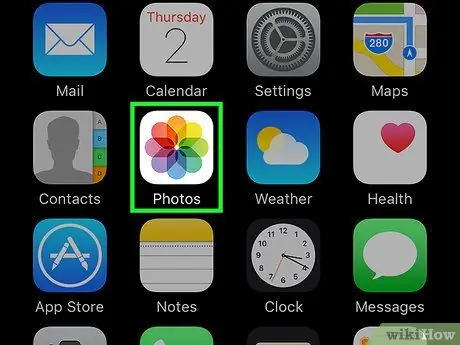
Krok 1. Klepnutím na ikonu Fotky na domovskej obrazovke vášho iPhone otvorte aplikáciu Fotky
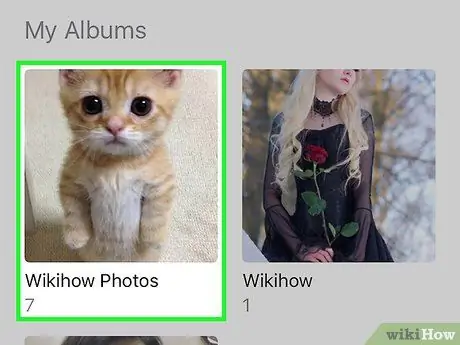
Krok 2. Klepnite na album obsahujúci fotografie, ktoré chcete zdieľať
Môžete tiež klepnúť na „Zdieľané“v spodnej časti rozhrania.
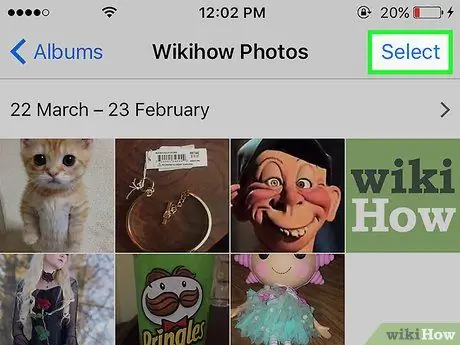
Krok 3. Klepnite na tlačidlo „Vybrať“v pravom hornom rohu rozhrania
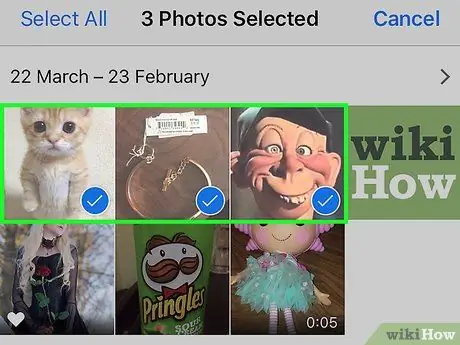
Krok 4. Klepnite na každú fotografiu, ktorú chcete zdieľať, kým sa na fotografii nezobrazí začiarkavacie políčko, potom klepnite na tlačidlo „Zdieľať“
Môžete poslať až 5 fotografií naraz.
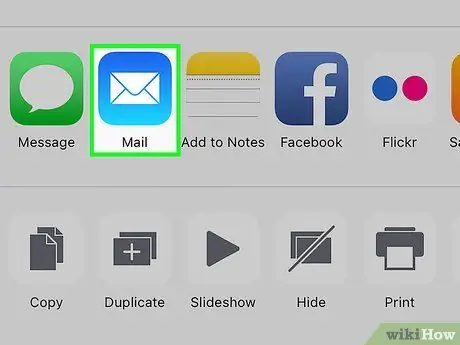
Krok 5. V zobrazenej ponuke klepnite na Mail
Ak táto možnosť nie je k dispozícii, pravdepodobne ste si vo svojom zariadení iPhone nenastavili e -mailový účet alebo ste vybrali viac ako 5 fotografií.
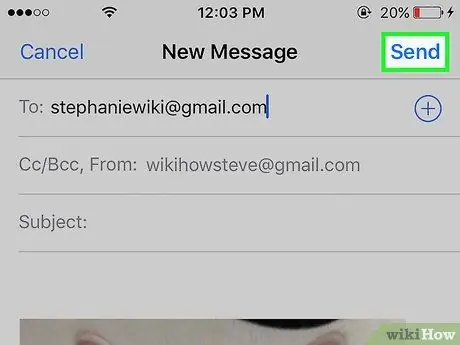
Krok 6. Nový e -mail s vybratou prílohou k fotografii je pripravený na odoslanie ako obvykle
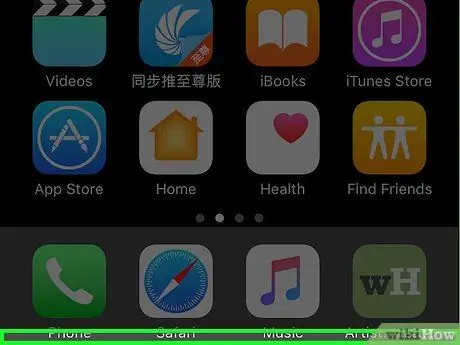
Krok 7. Hotovo
Tipy
- Ak chcete zaistiť rýchle odosielanie fotografií, pri odosielaní fotografií pripojte iPhone k sieti Wi-Fi, a nie k použitiu mobilnej siete.
- Photo Stream v aplikácii Fotky môžete použiť aj vtedy, ak vy a príjemca máte účty iCloud a máte zapnutý Photo Stream.






